Teams清理缓存后聊天记录依然会保留,因为缓存文件只是临时数据,并不包含存储在云端的聊天内容。清除缓存的作用主要是释放本地空间和解决应用卡顿、闪退或加载缓慢等问题。用户在清理缓存后可能需要重新登录账号或等待部分数据重新加载,但聊天记录、团队文件和频道信息不会丢失,可以正常同步查看,确保使用体验不受影响。
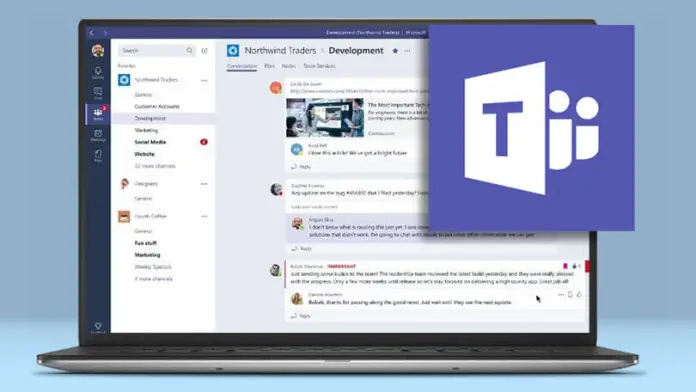
了解Teams缓存与聊天记录的区别
缓存文件的主要作用是什么
- 提高应用运行速度:缓存文件是Teams在运行过程中自动生成的临时数据,用于存储用户已经加载过的图片、文件缩略图、聊天界面排版以及视频会议的部分数据。其主要目的是加快页面和内容的加载速度,避免用户每次打开相同的对话或文件时都重新从服务器下载,从而提升整体的使用流畅度。
- 减轻网络带宽的消耗:当用户反复查看相同的信息,比如已经下载过的图片或会议文件时,系统会优先调用缓存文件,从而减少对网络的依赖,节省流量并减轻服务器的压力。这一机制对频繁使用Teams的用户非常重要,尤其是在移动网络环境下,可以显著降低流量消耗。
- 改善短期离线体验:缓存文件还可以在用户暂时离线时提供有限的使用体验。例如,即便没有网络,用户也能查看最近打开过的消息或文件。虽然无法进行新的操作,但依靠缓存数据,用户依旧能够完成一定程度的工作。
聊天记录存储在何处
- 云端集中存储:与缓存不同,Teams的聊天记录并不会保存在本地缓存中,而是集中存储在Microsoft的云端服务中。个人聊天记录通常与用户的Exchange Online邮箱绑定,而团队和频道消息则存储在SharePoint或相关的后台数据库中。这种设计保证了聊天数据的长期安全保存,不会因为本地缓存清理而丢失。
- 多设备实时同步:因为聊天记录存储在云端,所以无论用户使用Windows电脑、Mac设备,还是Android和iOS移动端,只要使用相同的账户登录,就能实时访问完整的聊天记录。这种同步机制确保了用户在不同终端上的使用体验一致,即便更换设备,也不会影响数据的连续性。
- 符合企业安全与合规需求:Teams作为企业级沟通工具,其聊天记录存储方式符合多种国际安全与合规标准。企业管理员还可以设置消息保留策略和合规性规则,进一步保障聊天数据的安全性和完整性。这种机制也意味着,即使用户本地缓存被清理,聊天记录依旧会完整保留在云端。
缓存与聊天数据不冲突的原因
- 缓存仅为临时辅助:缓存文件只是为了优化用户体验而生成的临时数据,并不具备长期存储的功能。当用户清理缓存时,系统删除的只是这些临时文件,并不会触及存储在云端的核心聊天数据。因此,缓存和聊天记录在本质上属于不同的数据层级,互不干扰。
- 聊天数据依赖云端保存:聊天记录是通过服务器实时保存并加密存储的,用户每次登录Teams时,系统都会从云端加载最新的聊天数据。如果本地缓存丢失,系统会重新从云端获取信息,因此用户不会丢失任何实际聊天内容。
- 保障数据安全与完整性:这种分离机制保证了即使用户因优化性能而频繁清理缓存,也不会影响聊天记录的安全性。缓存清理只会带来短暂的界面重新加载或图片、文件需要再次下载的问题,而聊天消息的完整性不会受到任何影响。通过这种设计,Teams能够同时兼顾使用流畅度和数据安全性。

清理缓存对聊天记录的实际影响
缓存清理不会删除云端记录
- 聊天记录独立于缓存存在:Teams的设计决定了聊天记录并不会依赖本地缓存保存,而是存储在Microsoft的云端服务中。个人消息通常存储在Exchange Online邮箱中,而团队和频道消息则依赖SharePoint或其他后台数据库管理。这种云端架构确保了聊天数据的持久性和完整性,因此当用户在设备上清理缓存时,删除的只是临时文件,而真正的聊天记录依然完整保留。
- 跨设备同步保证数据一致:清理缓存后,只要用户重新登录Teams并连接网络,系统会自动从云端拉取完整的聊天记录并在本地重新生成界面。无论是在Windows电脑、Mac系统还是Android和iOS移动端,用户都能看到相同的历史聊天记录。这样,即便缓存被清除,也不会造成消息丢失,反而可以保证数据的实时同步和一致性。
- 符合企业数据保护机制:对于企业用户而言,Teams的聊天数据还受到企业合规性策略和安全机制的保护。管理员可以设置保留期限、合规性归档和数据加密规则,这些都与缓存无关。因此,即便员工频繁清理缓存,企业的聊天记录仍然会按照既定策略被保存和管理,确保数据不丢失也不受影响。
清理后聊天界面可能需要重新加载
- 界面元素依赖缓存:虽然聊天记录本身不会丢失,但清理缓存会删除本地存储的图片缩略图、文件预览、排版布局等信息。因此,用户在清理缓存后重新打开聊天时,可能会发现界面加载较慢,需要再次从云端获取资源。这种现象在文件较多、图片和视频消息频繁的频道中更为明显。
- 临时影响加载速度:清理缓存会让Teams恢复到初始加载状态,用户打开聊天记录时必须等待云端数据重新下载。这可能会造成短暂的卡顿或延迟,尤其是在网络不佳的情况下更容易感知。但这是一次性的体验问题,并不会影响聊天数据的完整性或持续可用性。
- 带来的正面效果:虽然短时间内加载速度可能下降,但清理缓存能去除冗余和损坏的文件,使系统重新生成最新的缓存,从而在后续使用过程中提升整体流畅度。这就像给应用“重启”一样,能让运行环境更干净,减少因旧缓存导致的显示错误或功能异常。
清理缓存只影响本地临时文件
- 本地临时文件的定义:缓存本质上是应用在本地生成的临时文件,用来提高访问效率,例如存储图片、文件副本、数据库索引等。这些文件并不是必需的核心数据,因此即便被清除,也不会影响应用的核心功能或聊天记录的安全。
- 清理缓存的安全性:当用户选择清理缓存时,系统只是删除这些本地临时数据,而不会触碰存储在云端的聊天消息或附件。下次启动时,Teams会自动重新生成必要的缓存文件,以保证功能的正常运行。因此,清理缓存是一个安全的优化操作,不会带来数据丢失风险。
- 用户实际感受到的变化:清理缓存后,用户可能会发现部分聊天界面需要重新加载,某些文件或图片需要再次下载,但这些只是缓存文件缺失所导致的短期表现。随着应用的重新使用,这些文件会逐渐被重新缓存,运行速度也会恢复甚至变得更快。整体而言,清理缓存对用户的实际影响是积极的,可以改善卡顿问题,而聊天记录始终保持完整无损。
不同设备上清理缓存的效果
在Windows电脑上清理缓存的情况
- 通过文件目录直接清理的效果:在Windows电脑上,Teams的缓存文件通常存放在用户目录的
AppData\Roaming\Microsoft\Teams路径下,用户可以手动删除其中的Cache、blob_storage和tmp等文件夹。清理后,应用会在下次启动时重新生成必要的缓存,这能解决加载缓慢、消息不同步或图片显示错误等问题。用户可能会发现第一次重新打开Teams时加载速度略慢,但这是因为系统需要重新从云端获取数据,之后的运行会恢复正常甚至更加流畅。 - 通过任务管理器配合操作的好处:Windows端的Teams进程在后台会持续运行,如果直接删除缓存文件,可能会遇到“文件正在被使用”的提示。因此,用户通常需要先通过任务管理器结束所有Teams相关进程,再执行删除。这样能够确保缓存清理彻底,不会残留占用文件,从而提升清理效果。整体上,Windows系统下的缓存清理对性能改善尤为明显,尤其适合在出现频繁卡顿或功能异常时使用。
- 释放磁盘空间与增强稳定性:由于Teams在Windows端常用于企业环境,用户每天都会接收大量文件、图片和视频,这些内容会导致缓存快速膨胀。清理缓存不仅能释放数百MB甚至数GB的磁盘空间,还能避免因文件堆积造成的应用崩溃或无响应问题,从而显著提升整体使用体验。
在Mac系统清理缓存的情况
- 通过资源库删除缓存的效果:在Mac系统中,Teams的缓存文件主要位于
~/Library/Application Support/Microsoft/Teams路径下。用户进入该目录后,可以删除Cache、databases、GPUCache等文件夹。清理后,Teams会在下次运行时重新创建这些缓存文件,从而解决因缓存损坏或过多导致的卡顿问题。与Windows类似,首次启动时加载速度可能稍慢,但整体流畅度会得到提升。 - 注意保护配置文件:在Mac清理缓存时需要谨慎,避免误删Preferences或Cookies等文件夹,因为这些文件包含账号配置和登录信息。如果误删,可能会导致用户需要重新配置或多次登录。正确操作应只删除明显属于缓存的数据,这样既能释放空间,又不会破坏应用的个性化设置。
- 系统整合下的使用体验:Mac用户常常依赖系统自带的存储管理功能或第三方清理工具来配合完成操作。这些工具能自动识别缓存文件,提升清理效率。清理完成后,Teams在Mac上的运行会更加稳定,文件加载和视频会议的流畅度也会显著改善。
在Android和iOS移动端清理缓存的情况
- 在Android设备上的效果:Android用户可以在“设置”→“应用管理”→“Teams”→“存储”中点击“清除缓存”完成操作。清理缓存不会影响登录状态或聊天记录,但会删除本地保存的图片缩略图、文件预览和部分临时数据。清理后,应用启动时可能会稍慢,需要重新加载聊天界面和图片,但能有效解决运行卡顿、占用存储过大等问题。若问题严重,还可以选择卸载重装以清理残留文件。
- 在iOS设备上的效果:iOS不支持单独清理应用缓存,通常需要通过“卸载应用”或“删除应用”来实现。卸载应用会保留用户数据,而删除应用则会彻底清理缓存和相关文件。用户重新安装Teams后,聊天记录会从云端同步回来,因此不会丢失任何消息,但图片和文件需要重新下载。虽然过程稍麻烦,但能确保彻底清理缓存,让应用恢复流畅。
- 移动端清理的整体体验:在Android和iOS端,缓存文件主要影响应用的流畅性和存储占用,对聊天记录本身没有影响。清理缓存后,用户会发现Teams界面加载更干净,系统反应速度也更快。尤其是在存储空间有限或使用时间较长的设备上,定期清理缓存能显著改善使用体验。
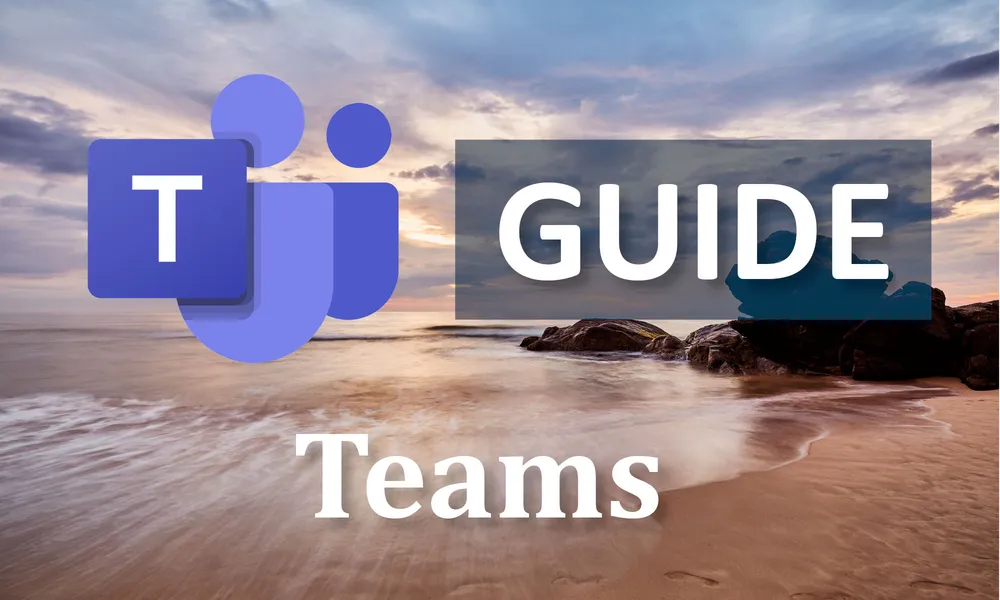
聊天记录的存储机制解析
云端存储保证数据长期保存
- 集中式云端存储架构:Teams的聊天记录并不是依赖本地缓存保存的,而是直接存储在Microsoft的云端服务器中。这种集中式的存储方式确保了聊天数据的长期可用性和完整性。无论用户清理缓存、卸载应用甚至更换设备,只要重新登录账户,就能重新获取完整的聊天记录。云端存储的优势在于避免了本地设备丢失或损坏造成的数据丢失风险。
- 保证历史数据可追溯:由于聊天数据存放在云端,用户不仅可以访问近期对话,还能追溯较早的历史记录。这对于企业协作尤其重要,员工离职或换设备后,新的使用者或管理员仍能在权限范围内查阅相关记录,从而保证工作连续性。对于个人用户,云端存储也提供了跨年甚至长期的消息保留能力。
- 与安全合规标准匹配:微软的云服务遵循严格的国际安全与合规标准,如ISO、GDPR和HIPAA等,确保聊天记录不仅长期保存,而且符合数据安全与隐私保护的要求。这意味着聊天内容在存储和传输过程中都会经过加密处理,用户和企业可以放心依赖。
Exchange与SharePoint的协同作用
- Exchange负责个人聊天:在Teams中,一对一聊天或小组聊天的信息会通过Exchange Online进行存储。这种机制保证了消息数据与用户的邮箱深度绑定,使得聊天内容能够与邮件、日历等信息保持一致管理。这样,用户可以在统一的平台上实现多种沟通方式的整合。
- SharePoint负责团队与频道:当用户在团队频道中发送消息或共享文件时,相关内容会存储在SharePoint Online或OneDrive for Business中。SharePoint的强大文档管理和协作能力,使得频道消息能够与文件共享无缝结合,确保团队协作信息集中化。
- 二者协同保障完整性:Exchange和SharePoint的结合,形成了一个分工明确又高度协作的体系。前者侧重于个人沟通与小组交流的记录,后者侧重于团队层级的信息与文件管理。通过这种双重保障,Teams能够在不同层面完整保存聊天数据,满足个人和组织的使用需求。
多设备同步机制确保记录一致
- 实时同步的运作原理:Teams采用云端同步机制,保证所有聊天记录在不同设备之间保持一致。当用户在一台设备上发送或删除消息时,信息会立即上传到云端,并同步到所有已登录的设备上。这种实时同步避免了不同设备之间出现记录不一致的情况。
- 跨平台的无缝体验:无论用户使用Windows、Mac、Android还是iOS设备,只要登录相同的Microsoft账户,就能获取同样的聊天数据。即便用户在手机上参加会议,之后在电脑端打开Teams,也能看到完整的会议记录和聊天内容。
- 保障数据连续性:这种多设备同步机制不仅提升了使用便利性,还保证了工作连续性。即使用户更换设备,或者在不同场景下切换设备使用,聊天记录始终保持完整统一。对于企业来说,这意味着员工可以自由切换终端而不丢失任何沟通信息,从而提高工作效率与协作的可靠性。
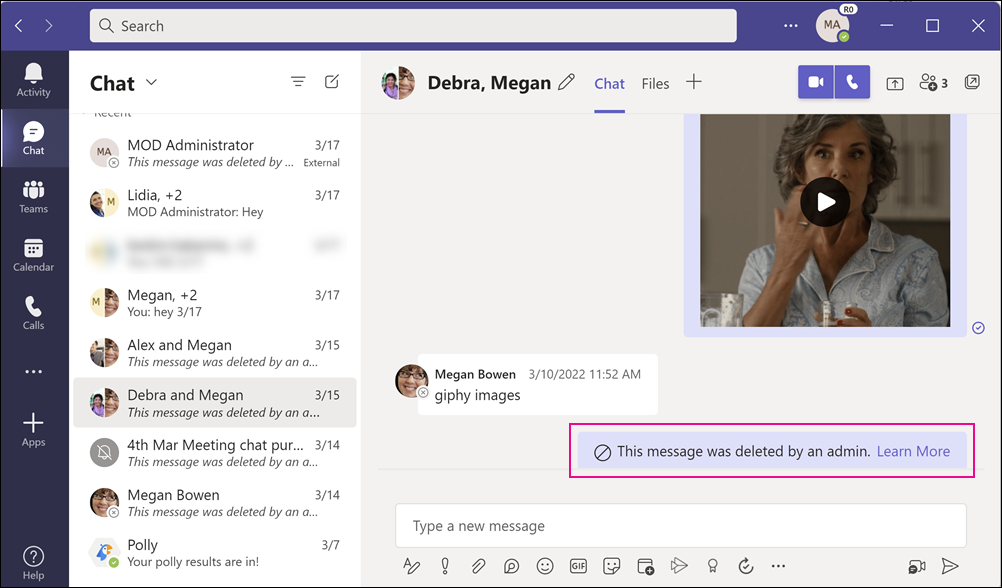
Teams清理缓存后聊天记录还在吗?
清理缓存不会删除Teams的聊天记录,缓存文件只是临时数据,聊天内容依旧保存在云端,重新登录后可正常查看。
为什么清理缓存不影响聊天记录?
Teams的数据与聊天记录均存储在Microsoft云端,清理缓存仅释放本地存储空间,不会改动服务器上的任何信息。
清理缓存会带来哪些影响?
清理缓存可能会清除本地登录信息或临时文件,导致重新登录或需要重新加载数据,但不会影响聊天记录和团队数据。